ナビゲーション パターン
アドインの主な機能には、特定のコマンドの種類と限られた画面領域を介してアクセスします。 ナビゲーションは直感的であり、コンテキストを提供し、ユーザーがアドイン全体を簡単に移動できるようにすることが重要です。
ベスト プラクティス
| するべきこと | してはいけないこと |
|---|---|
| ユーザーに分かりやすいナビゲーション オプションが表示されるようにする。 | 標準的ではない UI を使用してナビゲーション プロセスを複雑にしない。 |
| 可能な場合には以下のコンポーネントを利用して、ユーザーがアドイン内でナビゲートできるようにする。 | ユーザーが、アドインにおける現在の場所またはコンテキストを理解しにくいという状況を避ける。 |
コマンド バー
CommandBar は、作業ウィンドウ内のサーフェスであり、ウィンドウ、パネル、または上に存在する親領域の内容を操作するコマンドを格納します。 オプション機能には、ハンバーガー メニューのアクセス ポイント、検索、およびサイド コマンドが含まれます。
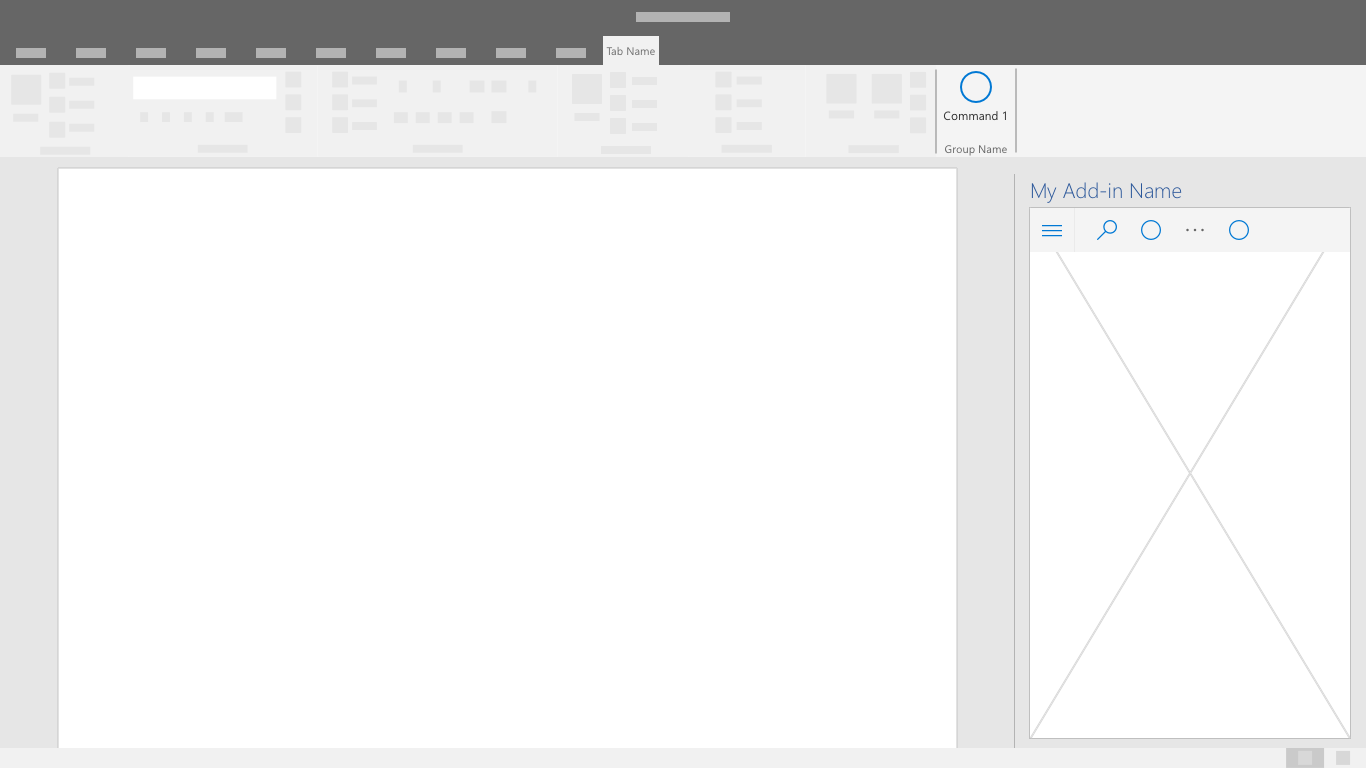
タブ バー
タブ バーには、縦に積み上げられたテキストとアイコンを含むボタンを使用したナビゲーションが表示されます。 タブ バーを使用すると、短くてわかりやすいタイトルのタブが使用されたナビゲーションを表示できます。
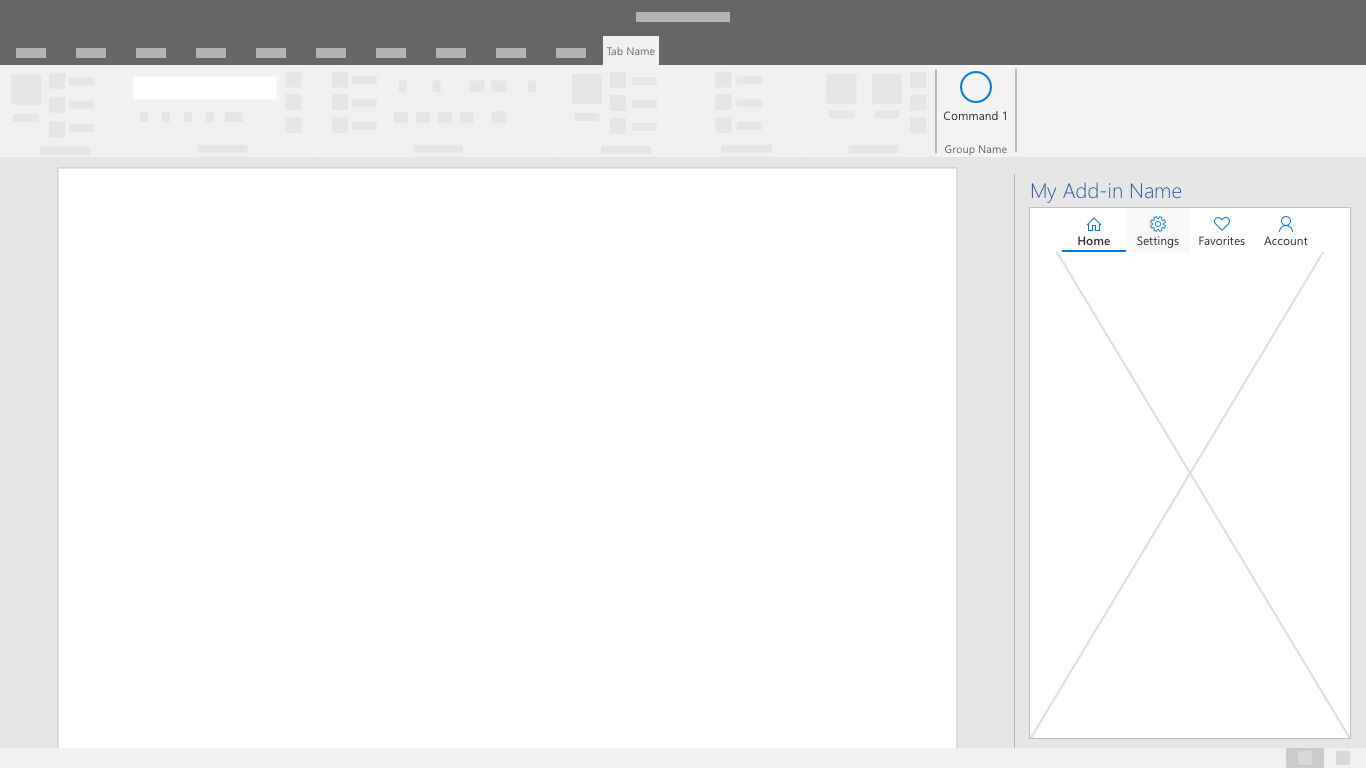
[戻る] ボタン
[戻る] ボタンを使用すると、ユーザーはドリルダウン ナビゲーション アクションから回復できます。 このパターンは、ユーザーが順序のある一連の手順に従えるようにするのに役立ちます。
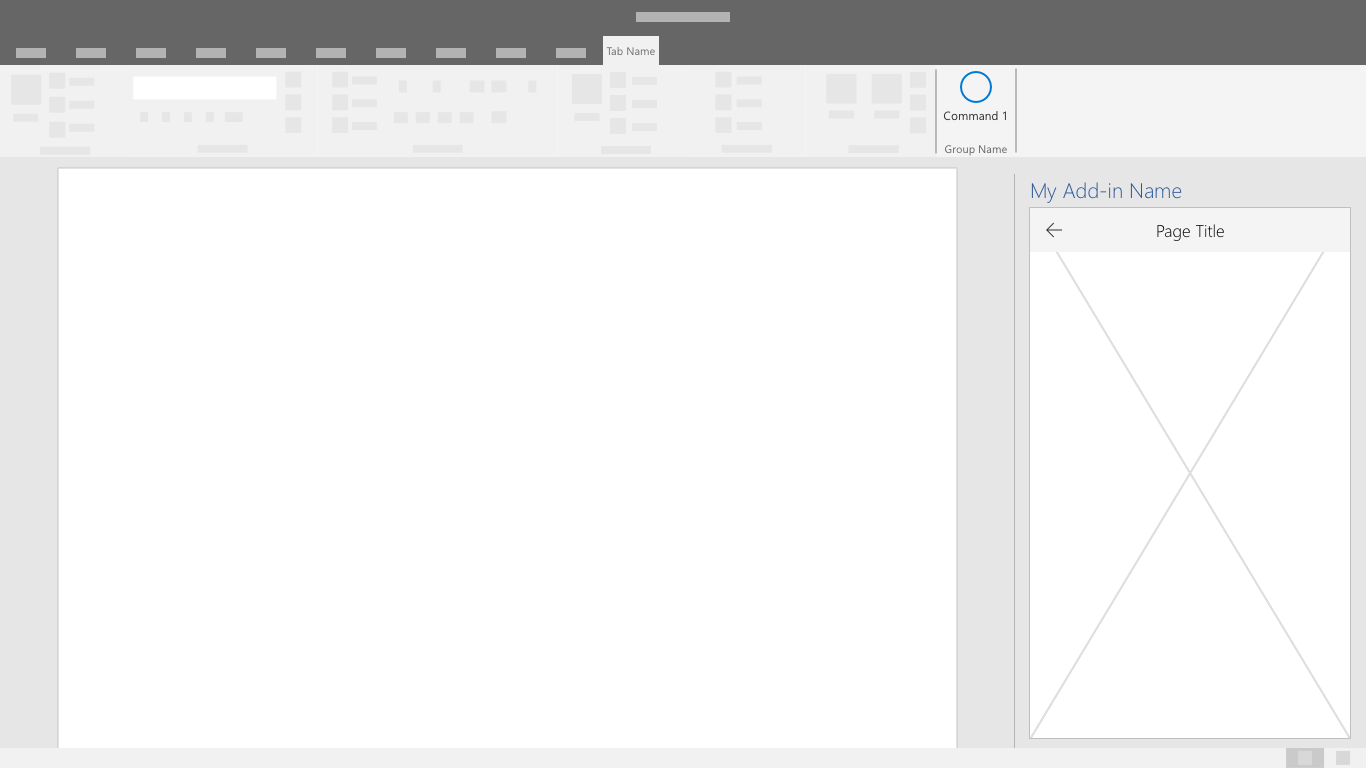
GitHub で Microsoft と共同作業する
このコンテンツのソースは GitHub にあります。そこで、issue や pull request を作成および確認することもできます。 詳細については、共同作成者ガイドを参照してください。
Office Add-ins